
Tabla de contenido:
- Autor John Day [email protected].
- Public 2024-01-30 08:41.
- Última modificación 2025-01-23 14:39.

Este instructivo trata sobre el módulo táctil capacitivo TTP223. Todo lo que necesita es un conocimiento básico en electrónica y programación arduino.
Si tiene alguna pregunta o problema puede ponerse en contacto conmigo en mi correo: [email protected]. Aquí hay un enlace al video de mis proyectos:
Vamos a empezar.
Paso 1: Materiales

Todos los materiales necesarios para este proyecto se pueden comprar en UTSource.net
Enlace de patrocinador:
Evaluaciones de UTSource.net
Es un sitio web confiable para realizar pedidos de componentes electrónicos con
precio y excelente calidad
Necesitará:
- Módulo táctil capacitivo TPP223
-Arduino Uno (también puedes elegir Mega o Nano)
-accionador (LED, motor, bomba…). En este caso utilicé LED.
-tablero de circuitos
-cables de puente
-3x pines de puente de alambre
-soldador
-soldar
Paso 2: TTP223
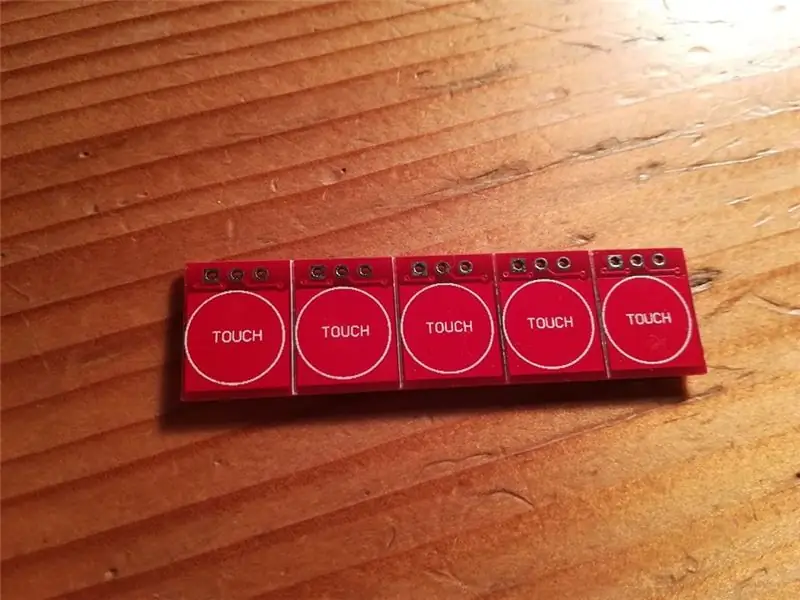

Este es un módulo de sensor táctil capacitivo basado en el sensor táctil TTP223. Por su carácter capacitivo puede activarse con casi todo lo que puedas encontrar en tu hogar.
Paso 3: Conexión del módulo TTP223

En este módulo solo tienes tres pines.
1.pin VCC: este pin está conectado a 5V + o 3.3V +. Pero puede elegir suministrar voltaje de 2V + a 5.5V +.
2.pin GND: este pin está conectado a tierra.
3.pin I / 0: puede conectar este pin en cada pin digital de Arduino.
Modul tiene un orificio para cada pin, para que pueda soldar un cable o un pin de puente en él (se puede ver en la imagen): Para este proceso, necesitará un soldador y soldadura.
Paso 4: cableado

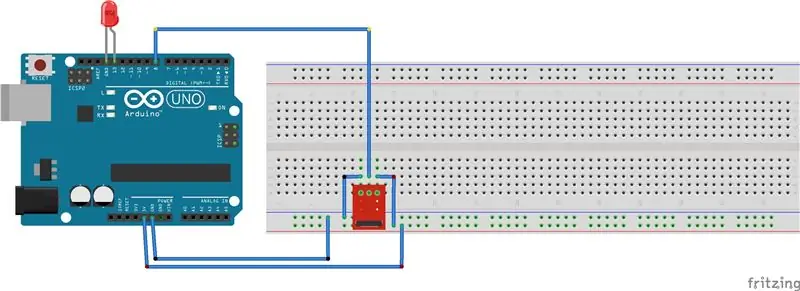
El cableado para este ejemplo es muy sencillo. Como puede ver en la imagen, se conecta:
-Pin GND a GND en Arduino
-VCC a 5V + en Arduino
-E / S al pin 8 en Arduino
Para LED, puede elegir todos los pines digitales. Usé el pin digital 13.
Adjunté el esquema de cableado para obtener ayuda.
Shematic se hizo en Fritzing.
Paso 5: Código
Subí el código en un archivo txt. Todo lo que necesita hacer es copiar el código del archivo txt y pegarlo en el entorno de programación Arduino.
Si tiene algún problema o pregunta sobre el código, envíe un correo a: [email protected]
Recomendado:
Conmutador de audio (Arduino): 5 pasos

Audio Switcher (Arduino): Este proyecto se inició porque el grupo de proyectos de mi escuela y yo necesitábamos cambiar varias fuentes de audio a un amplificador de audio. Al buscar en Internet algún tipo de módulo de conmutación de audio para Arduino, no pudimos encontrar nada parecido
Conmutador HDMI controlado por Arduino: 3 pasos

Interruptor HDMI controlado por Arduino: este instructivo le mostrará cómo controlar múltiples alimentaciones HDMI a su televisor usando un microcontrolador como un Arduino para habilitar y deshabilitar la transmisión con una sola línea de control.Mi objetivo final es tener un medio robusto pero flexible para límite t
El notable conmutador WiFi con ESP8266: 7 pasos

El notable interruptor de WiFi con ESP8266: encender o apagar una lámpara (solo como ejemplo) tocando un área sensible o mediante una aplicación móvil puede ser extremadamente fácil usando el módulo de interruptor táctil / WiFi ESP8266. Fabricado por Heltec, esta placa increíblemente pequeña de 3 cm con un solo rel
Cómo extender la señal NVR (repetidor de cámara IP, conmutador de red y enrutador / repetidor WiFi): 5 pasos

Cómo extender la señal NVR (repetidor de cámara IP, conmutador de red y enrutador / repetidor WiFi): En este instructivo, le mostraremos cómo extender su señal NVR, usando: 1. La función de repetidor incorporado en la cámara IP, o 2. Un conmutador de red, o 3. Un enrutador WiFi
Conmutador automático de teclado y ratón - Conmutador USB ascendente: 5 pasos

Interruptor automático de teclado y mouse - Interruptor USB Upstream: En este proyecto ensamblaremos un interruptor automático de teclado y mouse que permite compartir fácilmente entre dos computadoras.La idea de este proyecto surgió de mi necesidad, en cualquier momento dado, de tener dos computadoras en mi escritorio de laboratorio. La mayoría de las veces es mi D
